1、首先点击屏幕左上角的苹果标志
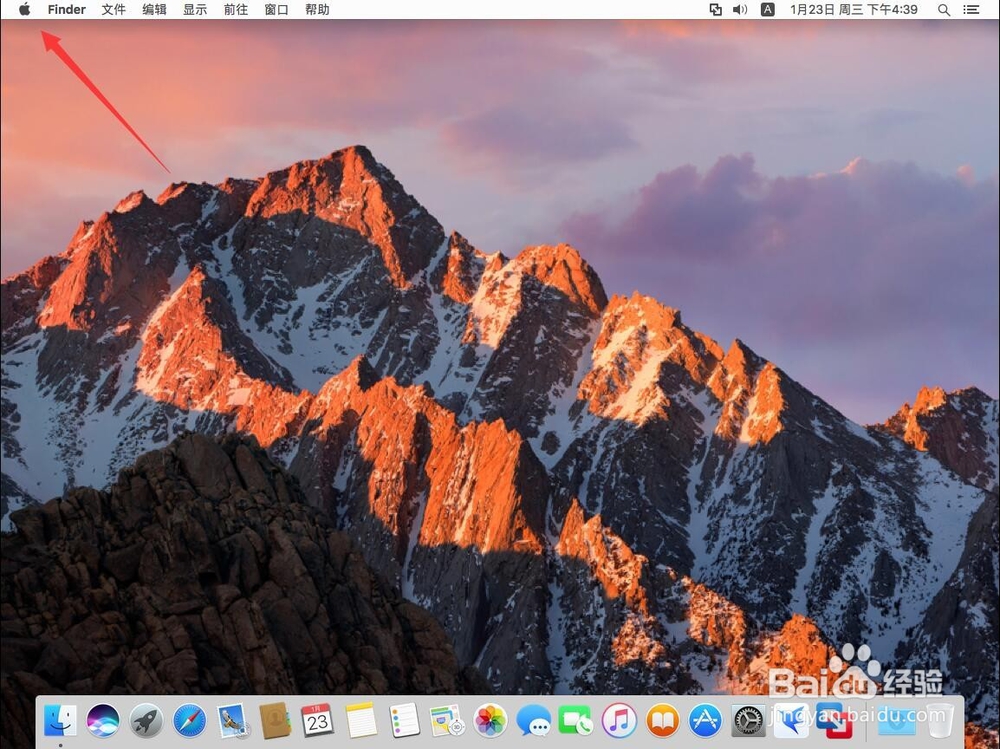
2、选择"系统偏好设置"
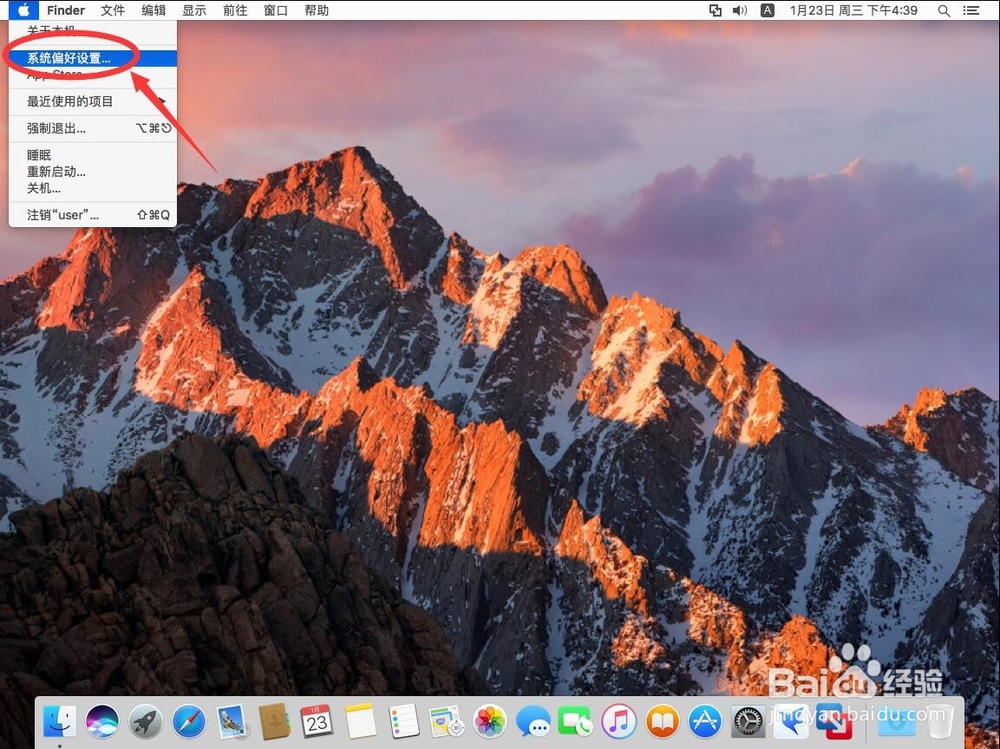
3、打开后,选择“用户与群组”

4、打开后,点击左下角的小锁图标解锁

5、输入当前系统管理员密码

6、输入密码后,点击“解锁”

7、然后用鼠标选中左侧当前用户里的管理员账户这时默认的账户名是“user”

8、在上面点右键,选择“高级选项”

9、在弹出的高级选项中,找到“全名”这一栏将要修改的名字填入全名中即可例如这里修改成“钽吟篑瑜Apple”注意:这里只修改全名即可,账户名称和个人目录都不要修改如果修改了,系统设置以及安装的软件和文件都会发生变化

10、输入好全名后,点击右下角的“好”

11、这样就可以看到当前系统管理员的用户名已经修改成了“Apple”了
